iCareFone Transfer - N.1 Soluzione per il trasferimento WhatsApp
Trasferisci, esegui il backup e ripristina WhatsApp senza reset, in pochi clic.
Trasferisci WhatsApp senza reset
Trasferire WhatsApp senza reset
Di recente ho deciso di passare da Android al mio primo iPhone e da qualche ora sto cercando di trasferire i miei dati ma non funziona. Si parla semplice " Passa a iOS non si connette . Ho provato a sistemare la mia connessione all'hotspot dell'iPhone e ho inserito il codice ecc. Credo che il tempo rimanente di “Passa a iOS” sia aumentato . C'è qualche altra soluzione?
iCareFone Transfer permette il trasferimento di WhatsApp da Android a iPhone o da iPhone a Android, oltre al backup e ripristino di WhatsApp. Facile e veloce!
Passa a iOS consente il trasferimento di contatti, cronologia dei messaggi, foto e video della galleria, segnalibri web, account di posta e anche i calendari. Anche se nel complesso si tratta di un App piuttosto semplice da utilizzare, passare dati da Android a iOS , potrebbe non andare sempre a buon fine utilizzando questa App. Molti utenti lamentano che il tempo rimanente aumenta drasticamente quando trasferire WhatsApp da Android a iPhone con "Passa a iOS" . E per esempio" Passa a iOS tempo rimanente 1 minuto " o ad alcuni bug di funzionamento come " Passa a iOS non funziona ". Ma perché ci mette tanto a trasferire i dati da Android a iPhone ? Queste problema può causare frustrazione agli utenti che desiderano passare da Android ad iPhone in modo rapido ed efficiente. Ma non importa, in questo articolo vi proporremo molte soluzioni pratiche per risolvere il problema “Passa a iOS non funziona”.
Insomma, nonostante l'efficienza e la facilità d'uso, a volte gli utenti lamentano disagi nel trasferimento di file sul nuovo iPhone, anche quando si tratta di file di piccole dimensioni. Per risolvere questo problema, nei paragrafi che seguiranno, presenteremo alcune semplici soluzioni che puoi provare a sperimentare tu stesso.
Ci sono alcuni passaggi che puoi seguire se l’App Passa a iOS presenta problemi di interruzione o estrema lentezza durante il trasferimento. Prima di iniziare, assicurati tuttavia di aver atteso il tempo giusto. Devi considerare che, passare da Android a iOS, utilizzando questa App, può essere influenzato da due fattori essenziali, dimensione dei file da trasferire e velocità della tua connessione.
Se sul tuo dispositivo Android sono presenti molti Giga da trasferire, allora per completare il processo occorrerà molto più tempo, stesso discorso se hai una connessione lenta, anche in questo caso per completare il passaggio da Android a iOS potrebbero occorrere diverse ore. Se ti trovi in una di queste condizioni devi semplicemente attendere con pazienza. Se invece, ti accorgi che il problema persiste e non dipende dai problemi sopra indicati, prova a finalizzare le seguenti soluzioni:
Se hai atteso inutilmente per ore e il trasferimento dei dati da Android a iPhone ancora non si completa, beh, è evidente che ci sono problemi di altra natura e devi attuare alcune soluzioni per provare a risolverli.
Solitamente, il semplice riavvio del device può aiutare a risolvere in maniera automatica qualsiasi bug software o errore di sistema. Magari durante l’utilizzo di Passa a iOS si è intasata la cache e le prestazioni dello smartphone di conseguenza ne hanno risentito in maniera negativa. Prova a riavviare il dispositivo e controlla se le prestazioni sono migliorate.
Ci sono alcuni passaggi comuni su come riavviare il dispositivo Android e iPhone. (Diversi modelli di iPhone possono avere alcune sottili differenze.)
Riavvia nuovamente l'iPhone dopo 30 secondi.

Dopo aver riavviato entrambi i dispositivi, riprovare a trasferire i dati tra i due device. Se il problema non è ancora stato risolto, passare al metodo successivo.
Se il trasferimento di dati su iPhone da Android continua a richiedere troppo tempo, puoi provare ad eliminare file inutilizzati, come ad esempio la cache o file di navigazione, presenti sulla memoria interna del tuo dispositivo Android.
La cache è molto importante per tutti i dispositivi tech, come smartphone o PC, grazie alla quale è possibile avere il dispositivo sempre reattivo nell’apertura di app o software. La cache infatti, memorizza alcune funzioni base in maniera tale da migliorare le prestazioni del dispositivo. Tuttavia, quando si eliminano le app, la cache rimane ancora all’interno del nostro device e si trasforma in ‘spazzatura’ che rallenta il dispositivo. Pertanto, è necessario pulire il dispositivo Android prima di trasferire i file su iPhone utilizzando l’app Passa a iOS. Per eseguire questa operazione:
Qui puoi cancellare i file di cache indesiderati.
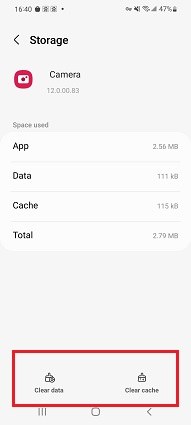
Puoi anche eliminare la cache da singole app. Per eseguire questa operazione:
La velocità della connessione Wi-Fi può influire molto sul trasferimento dei dati da Android a iPhone, utilizzando l’app Passa a iOS. Dovresti controllare la velocità della tua connessione Wi-Fi per capire se ci sono problemi di rete.
Se hai seguito i passaggi suggeriti nei paragrafi precedenti è il momento di riprovare la procedura utilizzando l’app Passa a iOS e cercare di capire se ora il problema è stato sistemato. Ci sono alcuni punti di cui dovresti essere a conoscenza:
Che succede se il problema "passare da Android a iOS ci mette una vita" si ripete anche questa volta? Prova la sua alternativa.
Se hai provato tutti i passaggi sopra menzionati ma l’app Passa a iOS continua a dare problemi, allora non ti resta che affidarti a soluzioni di terze parti che ti aiuteranno a risolvere il problema in maniera definitiva.
iCareFone Transfer è perfettamente compatibile con i più recenti modelli di iPhone 16 e iOS 18. Con iCareFone Transfer, trasferisci, esegui il backup e ripristini i dati WhatsApp dal vecchio iPhone o Android al nuovo dispositivo con un clic. Proteggiamo i tuoi dati preziosi.
Se ti trovi anche tu in questa spiacevole situazione, iCareFone Transfer è la soluzione definitiva che stavi cercando. Grazie a questo magnifico software potrai trasferire qualsiasi dato da Android a iPhone, ma anche tra Android e Android o tra iPhone e iPhone. Senza limiti di dimensioni e in pochi semplici passaggi.
È il modo più veloce per trasferire i dati di WhatsApp, LINE, Kik, Viber e WeChat da Android a iPhone. iCareFone offre decine di utili funzioni, inclusi diversi strumenti di gestione per il ripristino, il trasferimento e il backup dei dati dalle app social più utilizzate. Per aiutarti ti forniremo una guida dettagliata e ti mostreremo passo-passo come utilizzare iCareFone Transfer per trasferire i dati di WhatsApp da Android a iPhone:
Scarica iCareFone Transfer e quindi collega entrambi i dispositivi al computer. Quindi selezionare Trasferisci per iniziare il processo.
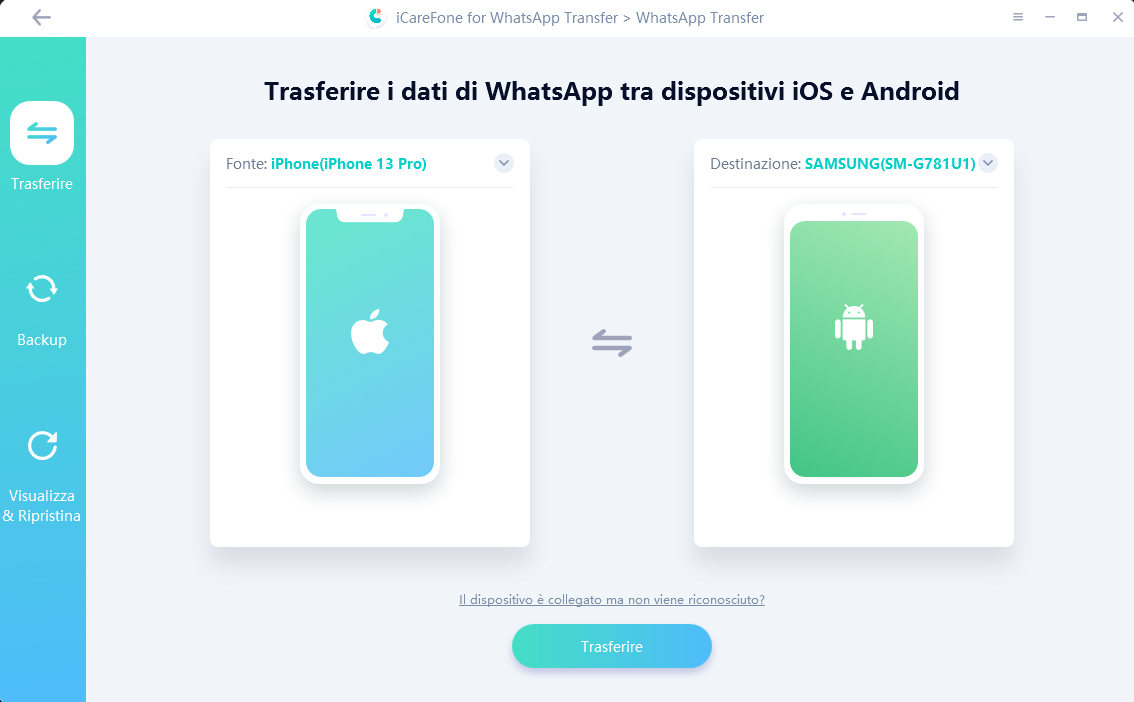
Quindi lo schermo mostrerà "backup dei dati di WhatsApp nel dispositivo sorgente". Ciò significa che il programma sta estraendo i dati dal dispositivo di origine. Attendere il completamento del processo. Per mantenere i dati al sicuro, è necessario verificare l'account per la creazione di un backup.
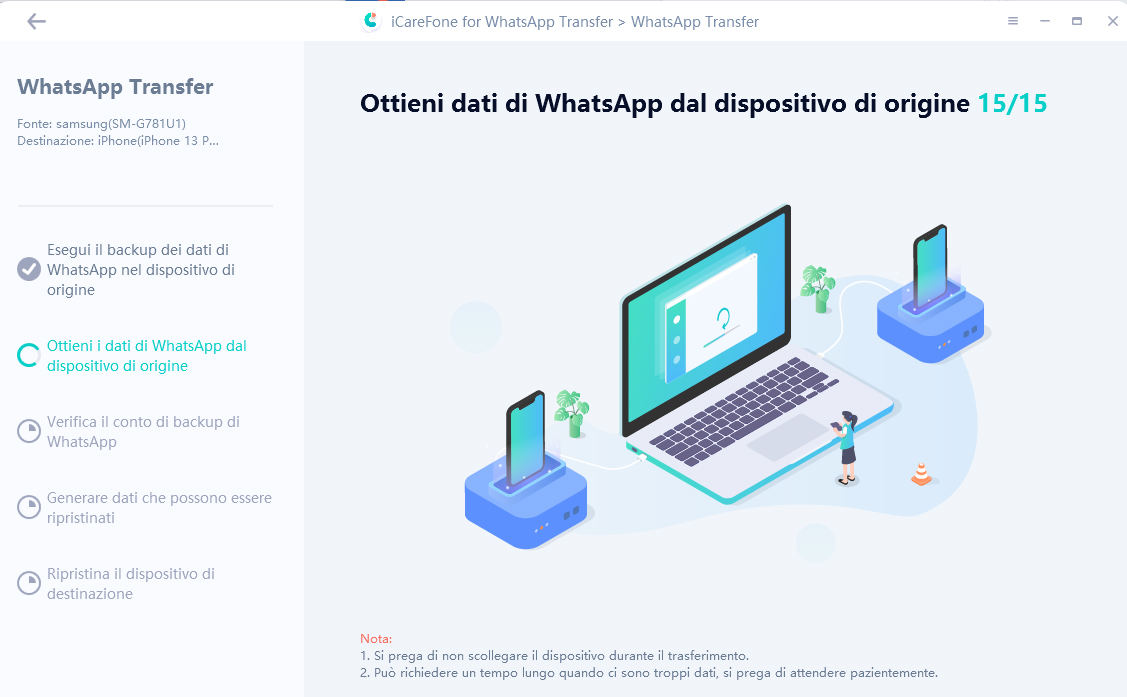
Dopo la verifica, il dispositivo genererà i dati. Questi dati verranno quindi successivamente ripristinati su iPhone. Prima di ripristinare assicurati che WhatsApp sia connesso anche su iPhone.
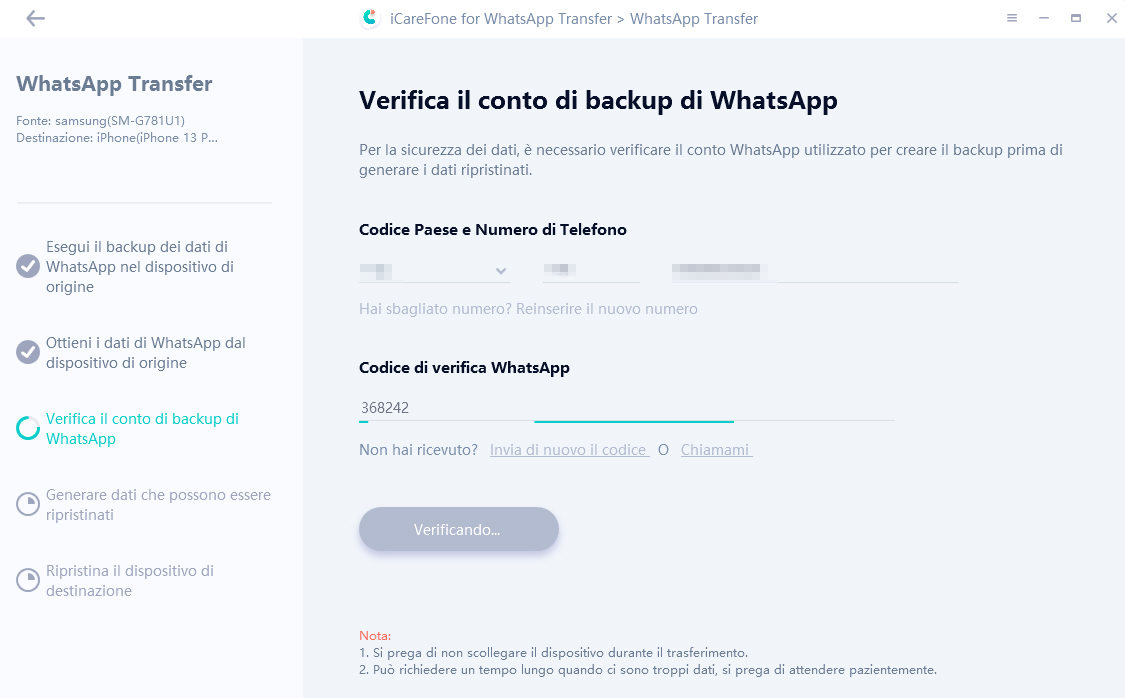
iCareFone sta ora trasferendo i dati sull'iPhone. La velocità del trasferimento dipende dalla dimensione dei dati.

Al termine del trasferimento dei dati, ti verrà mostrato il messaggio "trasferimento riuscito". Dopo il completamento, l'iPhone si riavvierà automaticamente.

Trasferire dati da Android a iOS, come abbiamo visto può essere davvero frustrante quando l’app ufficiale, Passa a iOS non funziona correttamente. Attendere diverse ore o magari rendersi conto che l’app si interrompe all’improvviso può far perdere la pazienza. Per evitare tutte queste problematiche e riuscire a passare da Android a iPhone in maniera semplice, sicuro e veloce, puoi pensare di affidarti iCareFone Transfer . Un software geniale quanto efficace che può essere perfetto per trasferire facilmente i dati dei social su iPhone da Android in pochi click.
Lascia un commento
Crea il tuo commento per Tenorshare articoli
Da Alberto Montasi
2025-12-09 / WhatsApp